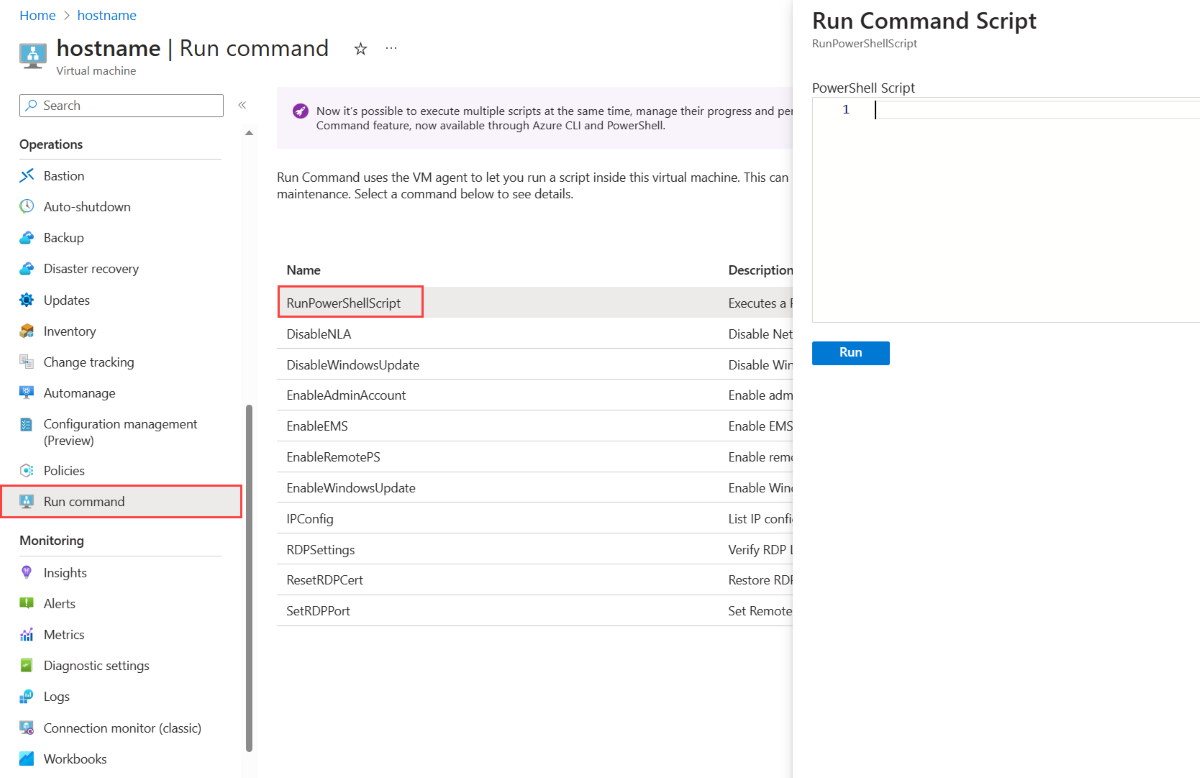호스트 이름은 사용자 인터페이스 및 Azure 작업에서 VM(가상 머신)을 식별합니다. 먼저 Azure Portal에서 생성 프로세스 중에 가상 머신 이름 필드에 VM의 호스트 이름을 할당합니다. VM을 만든 후 원격 연결 또는 Azure Portal을 통해 호스트 이름을 보고 수정할 수 있습니다.
호스트 이름 보기
다음 도구 중 하나를 도구를 사용하여 클라우드 서비스에서 VM의 호스트 이름을 볼 수 있습니다.
Azure Portal
Azure Portal에서 VM으로 이동하고 서비스 메뉴에서 속성을 선택합니다. 속성 페이지의 컴퓨터 이름 아래에서 호스트 이름을 볼 수 있습니다.
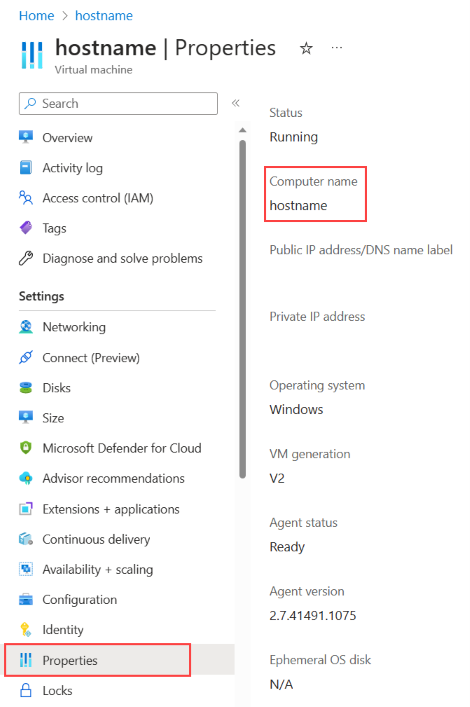
원격 데스크톱
원격 데스크톱(Windows), Windows PowerShell 원격(Windows), SSH(Linux 및 Windows) 또는 Bastion(Azure Portal)과 같은 원격 데스크톱 도구를 사용하여 VM에 연결할 수 있습니다. 그런 다음, 몇 가지 방법으로 호스트 이름을 볼 수 있습니다.
- PowerShell, 명령 프롬프트 또는 SSH 터미널에 호스트 이름을 입력합니다.
- 명령 프롬프트에 입력
ipconfig /all합니다(Windows에만 해당). - 시스템 설정에서 컴퓨터 이름을 확인합니다(Windows에만 해당).